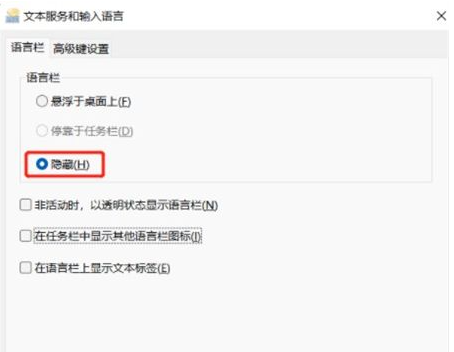很多用户将自己的Win11系统更新到了最新版本,然后遇到了输入法悬浮窗的问题。许多人不喜欢使用这个功能,觉得很别扭,想要关闭它,但是不知道在哪里设置。关于这个问题,下面是具体的操作方法: 1. 首先,点击任务栏右下角的输入法图标,打开输入法设置。 2. 在输入法设置窗口中,点击“悬浮窗”选项。 3. 在悬浮窗选项中,将开关设置为关闭状态。 4. 关闭悬浮窗后,重新启动电脑,更改将生效。 希望以上操作方法可以帮助解决用户们遇到的问题。如果还有其他疑问,请随时向我们提问。
win11去掉输入法悬浮窗方法
1、打开设置,选择时间和语言,然后点击输入,在输入中找到高级键盘设置。
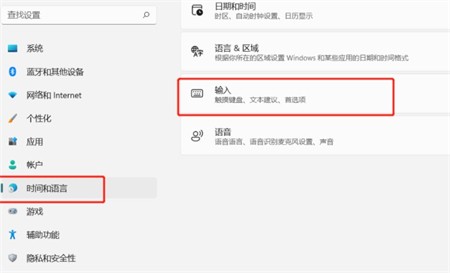
在高级键盘设置中,选择切换输入法,并将图标移到桌面。点击语言栏选项。
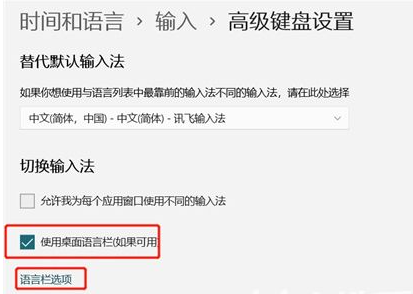
3、单击语言栏中的隐藏,隐藏桌面语言栏。